Cara Mengatasi Laptop Macet Total, Hang, & Not Responding – Anda mungkin setuju bila laptop merupakan barang elektronik yang tergolong mahal, iya memang benar laptop harganya mahal. Tapi jika ada suatu hal yang menyebabkan laptop rusak atau error bagaimana perasaan anda?.
Saya yakin anda pasti kesal, apalagi jika anda tidak pernah melakukan hal yang membuat laptop dalam bahaya seperti terkena air dan terbentur namun laptop tersebut tetap saja rusak. Banyak faktor yang dapat menyebabkan kerusakan pada laptop selain terbentur dan terkena air, seperti :
- Umur laptop.
- Aus pada mesin karena sudah terlalu lama dipakai.
- Kotor pada bagian hardware (mesin).
- Pemakaian yang tidak wajar (kasar).
- Kerusakan pada software.
- Dan masih banyak hal lainnya.
Memang selain hardware (mesin), salah satu hal yang menyebabkan kerusakan pada laptop yakni software (operasi sistem contohnya windows) yang terdapat dalam laptop. Melihat laptop merupakan suatu alat elektronik yang bisa digunakan karena adanya perpaduan antara hardware dan software.
Jadi apabila terjadi kerusakan, mungkin itu bisa terletak baik pada hardware mapun softwarenya. Salah satunya adalah ketika laptop macet dan hang, apa yang harus kita lakukan?. Berikut beberapa cara mengatasinya!.
Cara Mengatasi Laptop Macet, Hang, & Not Responding
1. Menghentikan Progam yang Macet dengan Task Manager
Ini merupakan salah satu cara mengatasi laptop hang paling mudah menurut saya, jika ada software yang macet biasanya memori RAM akan penuh. Namun kita masih bisa membuka task manager dengan cara klik Ctrl+Alt+Del kemudian pilih Task Manager.
Jika sudah masuk task manager, cari program yang membuat laptop kita hang. Caranya mudah, pada gambar yang saya kasih tanda panah hijau itu adalah banyaknya RAM yang terpakai oleh sebuah software . Jadi cukup simpel, pilih saja software yang paling banyak memakan RAM kemudian klik pada End Program.
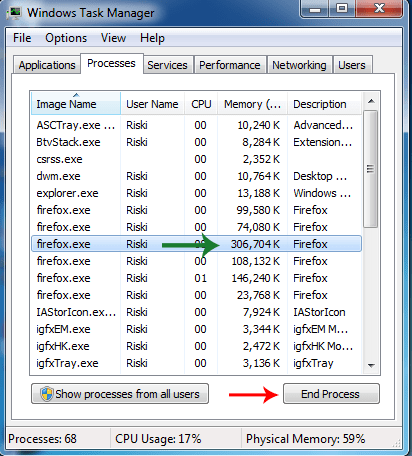
Tunggu beberapa saat sampai program dihentikan oleh task manager, lihat RAM yang tadinya penuh sudah berkurang. Selesai, laptop anda semakin terasa cepat.
2. Matikan Laptop Secara Paksa
Jika memang laptop anda macet dan tidak ada respon sama sekali, bahkan task manager pun tidak dapat dibuka, maka tidak ada cara lain selain mematikan laptop secara paksa.
Cara mengatasi hal ini yakni tekan tombol power laptop sampai laptop tersebut mati. Memang cara ini tidak dianjurkan, kecuali jika dalam keadaan mendesak. Setelah laptop mati, maka anda bisa menyalakan kembali laptop tersebut seperti biasanya.
3. Masuk Ke Safe Mode
Untuk masuk ke safe mode ini sangat mudah, tentunya anda harus mematikan laptop terlebih dahulu atau laptop sudah dalam keadaan mati. Dengan masuk ke safe mode maka anda akan dibawa ke sistem operasi dasar windows dimana semua program pihak ketiga dan software lainnya tidak dapat digunakan.
Cara masuk ke safe mode cukup mudah, yakni nyalakan laptop anda kemudian tekan F8. Pada masing-masing merk laptop biasanya cara masuk ke safe mode berbeda namun perbedaannya hanya pada cara masuknya. Bisa saja menggunakan tombol F1 sampai F12.
4. Sesuaikan Pengaturan BIOS
Untuk pengaturan BIOS ini saya yakin setiap merk laptop memiliki tampilan yang berbeda satu dengan yang lainnya. Disini saya memberi contoh menggunakan laptop dell. Caranya yakni nyalakan laptop, kemudian masuk ke BIOS menggunakan F2.
Setelah masuk BIOS, pilih Advance BIOS Featured atau fitur lanjutan dari BIOS. Cari tulisan Cache BIOS, jika sudah ketemu kemudian nonaktifkan atau Disable. Terakhir simpan pengaturan menggunakan F10. Itulah cara mengatasi laptop macet menggunakan pengaturan BIOS.
5. Pasang Anti Malware dan Antivirus

Menurut saya pemasangan anti malware dan antivirus merupakan salah satu penanganan awal untuk mencegah terjadinya kerusakan pada laptop. Anti malware dan antivirus ini bertugas untuk mengontrol segala hal yang berbau malware dan virus pada laptop, hal ini berguna untuk mencegah terjadinya kerusakan software.
6. Uninstal Software Berukuran Besar
Jika anda hobi main game, dulu waktu membeli laptop sebaiknya anda memilih laptop dengan RAM dan VGA yang besar. Namun jika laptop anda mempunyai spesifikasi di bawah rata-rata ya mungkin jika anda gunakan untuk bermain game akan terasa lemot, ngelag, not responding, bahkan hang.
Maka dari itu solusi saya, uninstal game dan software yang berukuran besar yang tidak cocok dengan spesifikasi laptop anda. Instal dan mainkan game yang mempunyai spesifikasi kecil, ini juga demi kebaikan laptop anda.
7. Restore Windows
Cara selanjutnya yakni menggunakan restore windows. Langkah ini sebenarnya sama saja dengan instal ulang sistem, cara ini dapat anda gunakan apabila antivirus dan anti malware tidak bekerja dengan maksimal. Caranya yakni tekan Windows + R, nanti akan muncul jendela Run.
Pada jendela Run, tekan rstrui kemudian enter. Maka akan muncul kotak dialog Restore Poin. Klik Next > Pilih Waktu restore kemudian tekan next lagi. Maka proses restore akan berjalan. Tunggu proses restore sampai selesai dan lihat perbedaannya.
8. Perbarui Driver
Memang driver merupakan salah satu komponen penting pada laptop. Tanpa adanya driver maka laptop anda tidak akan dapat melakukan apapun. Sama seperti aplikasi dalam handphone, driver laptop disini berfungsi seperti halnya OS yang wajib diperbaharui.
Jika ada suatu masalah seperti laptop sering hang maka salah satu masalahnya bisa saja terdapat pada driver. Coba cek apakah driver laptop anda sudah ada versi terbarunya atau belum dengan menggunakan software driver booster.
9. Instal Ulang OS Laptop

Jika memang segala cara di atas sudah dilakukan namun laptop masih saja hang, macet atau tidak ada respon solusi terakhir yakni menginstal ulang laptop. Ini merupakan solusi terbaik jika anda tidak mau repot-repot menggunakan 9 cara sebelumnya.
Memang semua software yang terinstal akan ikut terhapus semua, dan laptop anda akan kembali seperti baru kembali dalam arti sistem operasi masih fresh. Keuntungan dari instal ulang ini semua virus, malware, dan sistem yang rusak akan ikut terhapus saat proses instal ulang.
Baca Juga :
10. Menambah RAM
Pada laptop, pasti ada slot RAM eskternal yang bisa kita gunakan untuk menambah RAM, jika suatu saat laptop tersebut sudah tidak bisa melakukan tugas-tugas berat.
Dengan menambah RAM, pastinya kinerja laptop akan lebih cepat dan menghilangkan semua gangguan seperti macet, hang, atau tidak ada respon
11. Cek Kondisi Hardware (RAM, Hardisk, Kipas Angin, dan Komponen Lainnya)
Jika setelah diinstal ulang namun masih terjadi kendala pada laptop anda, berarti pertanda ada mesin/hardware yang berkondisi kurang optimal seperti kotor, korosif, berdebu, bahkan rusak. Untuk langkah ini sebaiknya anda membawanya ke tukang reparasi komputer terbaik di dekat tempat tinggal anda.
Itulah beberapa cara mengatasi laptop macet total, hang, not responding, dan kerusakan lainnya. Memang semua alat elektronik memiliki batas umur pemakaian, jika anda ingin bisa terus menggunakannya maka rawatlah laptop anda sebaik mungkin.
Anda bisa membersihkan komponen laptop seperti kipas, hardware, hardisk, dan komponen lainnya yang kotor untuk mengurangi terjadinya kerusakan. Sekian artikel ini, semoga bermanfaat bagi anda yang memiliki laptop dan komputer yang sering rusak.
Terima kasih atas kunjungannya, semoga anda betah di dewailmu. Jika ada hal yang tidak dimengerti seputar postingan ini anda bisa menanyakannya pada kolom komentar.





Makasii bro membantu bangey
iya sama sama
Gmn klu laptopnya ndak bisa di apa2in, tekan tombol ini itu ndak da yg jln…matiin paksa ndak bisa juga, jd hrs gmn lg kak?
Dari kapan itu begitu?
Laptop saya sudah di instal ulang tapi 3 bulan kemudian kalau di gunakan word gitu sering terjadi not responding
Windows 7?
Bagaimana kalau macet total ? Saya tekan tombol apapun gak bisa 😥
Laptop saya ga bisa di apa”in udh di coba pake cara yang di atas tetep ga bisa, padahal ga pnya penyakit apa”, punya solusi lain ga gan?
RAM yang terlalu kecil bisa jadi penyebabnya
Pencet tombol power yg lama?